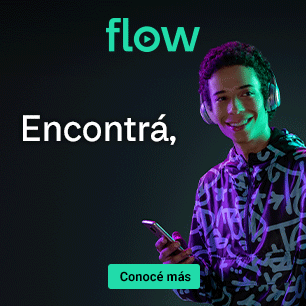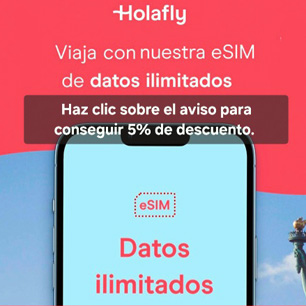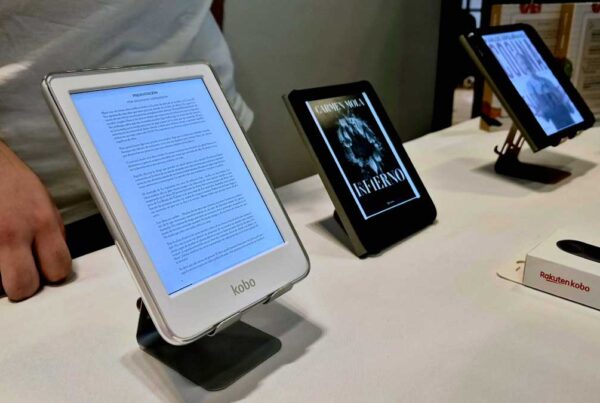Enviamos y recibimos cientos de mensajes en los chats de WhatsApp a diario. Desplazarse por todos estos mensajes para descubrir que un mensaje, archivo o archivo adjunto antiguo es una pura pérdida de tiempo.
Pero así es como ha funcionado la búsqueda de WhatsApp hasta este año. Meta, la empresa matriz de WhatsApp, lanzó una nueva función en la que podés buscar mensajes de chat de WhatsApp por fecha.
Esto facilita el filtrado de mensajes antiguos si conoces la fecha o tienes una idea aproximada de cuándo se envió el mensaje. A continuación, te explicamos cómo buscar mensajes de WhatsApp por fecha.
Busca mensajes de chat de WhatsApp por fecha
- Abre la aplicación WhatsApp en un iPhone o un teléfono móvil con el sistema operativo Android.
- Abre el chat donde desea buscar un mensaje antiguo por fecha. Toca el nombre de la persona/perfil en la parte superior.
- Verás un nuevo botón de búsqueda en la parte superior. En las cuentas personales, también verás algunas otras opciones de filtro como Audio y Video.
- Volverás a la pantalla de chat. Toca el icono de fecha en la esquina inferior derecha de la pantalla para ver una rueda de desplazamiento de fecha. Selecciona una fecha, mes y año desplazando la rueda y luego toca el botón Saltar a la fecha en la parte inferior.
En el momento en que toques Saltar a la fecha, la aplicación se desplazará por los mensajes y abrirá la fecha que hayas seleccionado. Es rápido y tarda menos de un segundo.
WhatsApp es más que una simple aplicación de mensajería. Podés enviar archivos de audio, video, imágenes y PDF a través del chat fácilmente. Y en algunos países, la aplicación se utiliza para enviar y recibir pagos.
No solo eso, también podés firmar archivos PDF y otros documentos que se enviaron por WhatsApp. Si bien existe la opción Medios, Enlaces y Documentos que podés usar para ver todos los archivos y documentos multimedia enviados y recibidos, no había forma de abrir la fecha de chat desde los mensajes.
Opción de medios, enlaces y documentos en el chat de WhatsApp
Simplemente busca la fecha dentro del chat de la aplicación si recuerdas cuándo se compartió el archivo. O bien, podés verificar la fecha en el menú Medios, Enlaces y Documentos y usar esa información para ubicar chats relacionados.
¿Qué pasa si no hay mensajes en la fecha que selecciono en la búsqueda de WhatsApp?
En ese caso, WhatsApp se desplazará hasta la siguiente fecha. Por ejemplo, si seleccionas el 1 de diciembre de 2023 y aparece un mensaje el 3 de diciembre, WhatsApp lo abre. Así que siempre es la próxima fecha y no la anterior.
Usa WhatsApp para tomar notas personales y buscar por fecha
Enviarte mensajes a vos mismo es una excelente manera de tomar notas rápidas y anotar pensamientos e ideas que están cruzando por tu mente. Más tarde, podés encontrar fácilmente estos mensajes o notas utilizando la función Buscar por fecha que WhatsApp acaba de lanzar. Esto convertirá tu chat de WhatsApp en un diario en línea.
Si sincronizas tu WhatsApp móvil con tu WhatsApp de escritorio, la función de auto mensajería puede llevar a que abandones tu aplicación de listas y, en su lugar, mantengas todo dentro del ecosistema cifrado de la aplicación. A continuación, te explicamos cómo enviarte un mensaje por la aplicación.
Para enviarte un mensaje en WhatsApp, búscate en tu lista de contactos de la aplicación. Abre la ventana de chat y envía tu mensaje. El mensaje aparecerá instantáneamente en tu bandeja de entrada de WhatsApp, marcado como leído y con las marcas azules ya visibles.
El siguiente método es idéntico, ya sea que te envíes un mensaje de texto a vos mismo en la aplicación móvil o en la aplicación de escritorio.
- Abre la aplicación y búscate en el cuadro de contactos. Tienes que decir Envíate un mensaje a ti mismo con tu nombre.
- Abre una nueva ventana de chat y redacta un mensaje para vos mismo, ya sea un mensaje de texto, un mensaje de voz, lo que sea. A continuación, pulsa el botón de enviar.
- El mensaje ahora aparecerá en tu bandeja de entrada de WhatsApp, marcado como leído, con las marcas azules ya visibles.
- Si necesitas enviarte otro mensaje, simplemente abre el mensaje de la aplicación existente para vos y seguí escribiendo.
Consejo profesional para encontrar tus mensajes importantes
Si te envías a vos mismo algún mensaje importante que necesites volver a encontrar fácilmente, considera destacarlo. De esa manera, aparecerán en la sección Mensajes destacados. Destacar un mensaje es como marcar una página web en el navegador para encontrarla rápidamente la próxima vez.
Nota de R. este artículo sobre WahstApp fue publicado originalmente en iProfesional.
Si te gustó o sirvió algo que publiqué, te ofrezco dos alternativas para agradecer y permitir la continuidad de mi trabajo en Bahía César, haciendo clic sobre ellas:
Introduce tu correo electrónico para suscribirte a Bahía César y recibir avisos de nuevas notas.
Tu mensaje se ha enviado